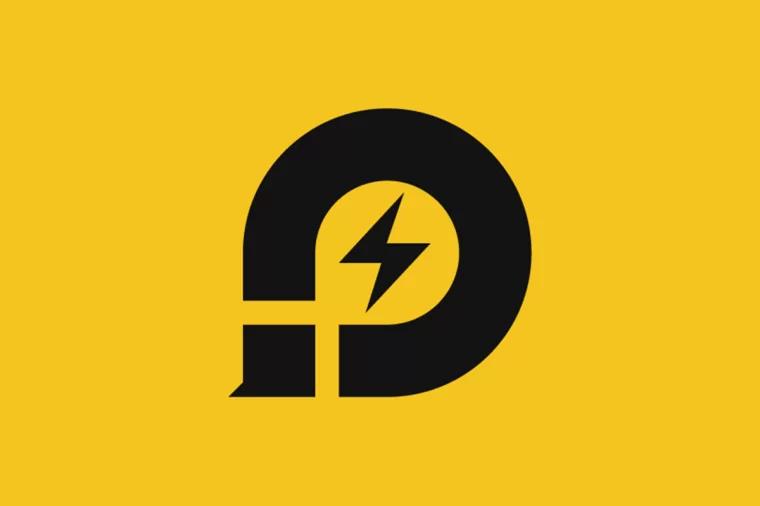AutoCAD删除后无法再安装解决办法
AutoCAD删除后无法再安装解决办法
以CAD2020举例
🛠️ 第一步:使用卸载工具卸载 AutoCAD
- 下载 Uninstall Tool 。
- 打开 Uninstall Tool 卸载 AutoCAD 2020。
🧹 第二步:手动检查并清理以下文件夹
如果有残留文件夹,请手动删除:
- C:\Program Files\Autodesk
找到 AutoCAD 2020 文件夹并删除。 - C:\ProgramData\Autodesk
找到 AutoCAD 2020 文件夹并删除。 - C:\ProgramData\Microsoft\Windows\Start Menu\Programs
找到 AutoCAD 2020 并删除。 - C:\Users\Public\Documents\Autodesk
找到 AutoCAD 2020 并删除。 - C:\Users\Administrator\AppData\Local\Autodesk
找到 AutoCAD 2020 并删除。 - C:\Users\Administrator\AppData\Roaming\Autodesk
找到 AutoCAD 2020 并删除。
说明:Administrator 是你的计算机用户名,如果你的用户名不同,请根据实际路径进行调整。
🔑 第三步:手动检查注册表
按下 Win + R 打开运行窗口,输入 regedit,按回车键,打开注册表编辑器。
依次展开以下路径并删除相关项:
计算机\HKEY_CLASSES_ROOT\Installer\Products找到以7D2F或FEE98B82开头的文件夹(根据你系统的版本)。右侧栏中显示“AutoCAD 2020”、“ACAD Private”的文件夹描述,确认后删除。注意:这一项并非每个系统都会有,若没有则跳过。
计算机\HKEY_CURRENT_USER\SOFTWARE\Autodesk
删除 AutoCAD 2020 文件夹。计算机\HKEY_LOCAL_MACHINE\SOFTWARE\Autodesk
删除 AutoCAD 2020 文件夹。
完成后按 F5 刷新注册表,然后关闭注册表编辑器。
重启计算机,让修改后的注册表生效。
重启后,你就可以重新安装 AutoCAD 了!
💡 注意事项:
- 卸载过程中请确保已备份重要数据。
- 如果遇到任何问题,建议重新启动计算机后再尝试清理。
本文是原创文章,采用CC BY-NC-SA 4.0协议,完整转载请注明来自六安极速电脑